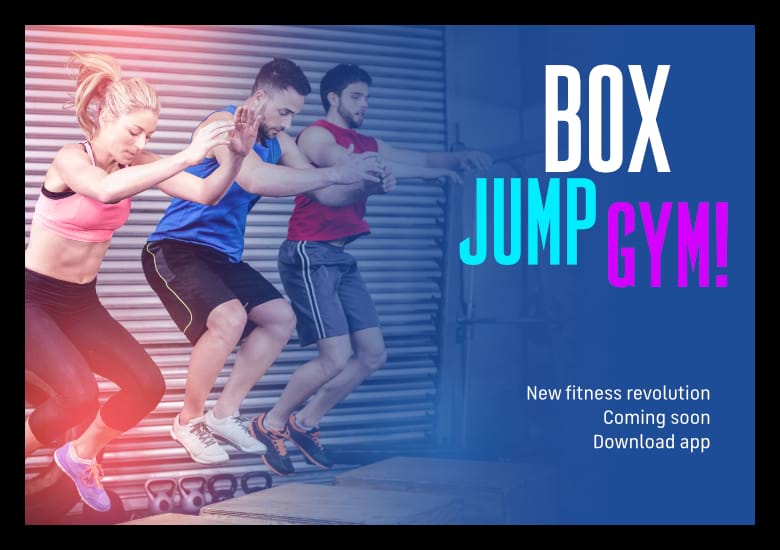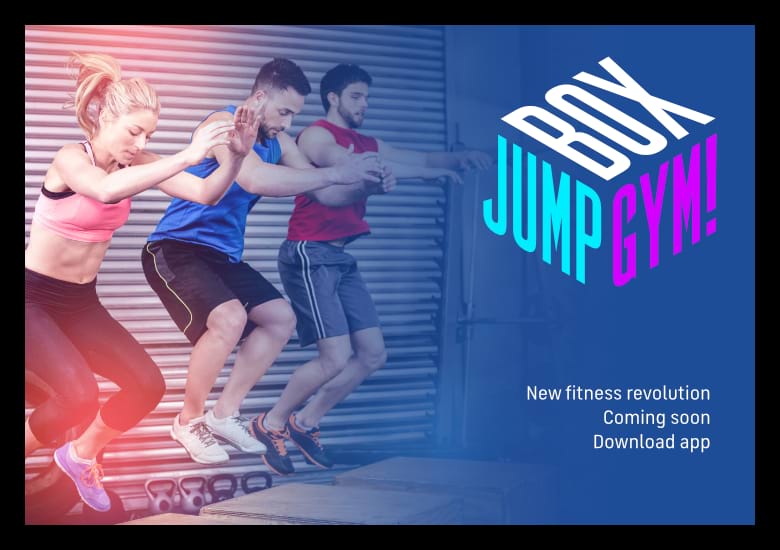Hier einige Vorschläge zu Layoutelementen, die sich in der Designer Persona realisieren lassen. Damit Sie diese Persona aktivieren können, müssen Sie auf Ihrem Computer die gleiche Version von Affinity Designer und Affinity Publisher installieren.
Symbolisierte Logodesigns oder Bilderrahmen
Mit Symbolen können Sie gleichzeitig alle Instanzen eines "kopierten" Designs in Ihrer Publikation ändern, indem Sie nur eine der Instanzen bearbeiten. Die automatische Synchronisierung der Instanzen lässt sich aber auch gezielt für einzelne Objekte deaktivieren, sodass diese unverändert erhalten bleiben.
Beispiel 1 (siehe unten): Ein in der Designer Persona entworfenes Logo lässt sich mit dem Hauptlogo auf der ersten Seite symbolisieren und eine unbenannte Variante können Sie dann auf anderen Seiten verwenden. Wenn sich das Logodesign ändert, werden alle Symbolinstanzen auf allen Seiten automatisch angeglichen.
Beispiel 2: Erstellen Sie einen Bilderrahmen mit Umrandung und wandeln Sie ihn in ein Symbol um. Erstellen Sie Symbolinstanzen des Bilderrahmens und platzieren Sie die Kopien überall in Ihrer Publikation. Alle in Zukunft an dem Rahmen vorgenommenen Änderungen werden automatisch auf alle Symbolrahmen übertragen.
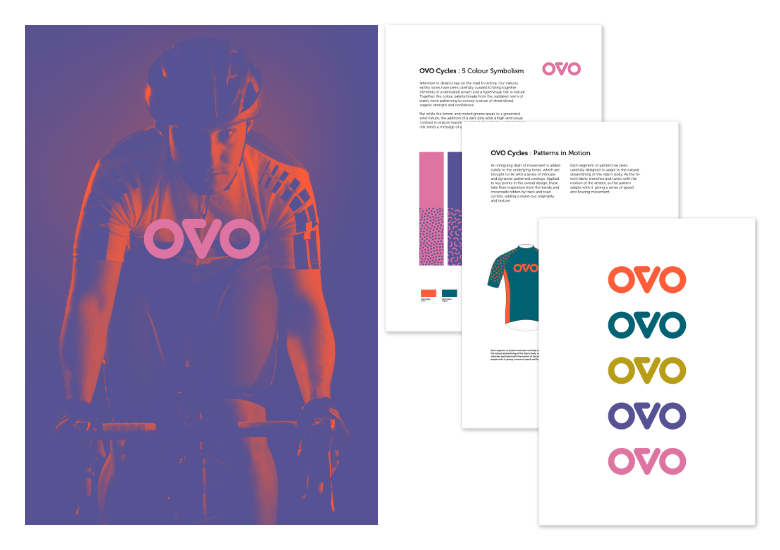
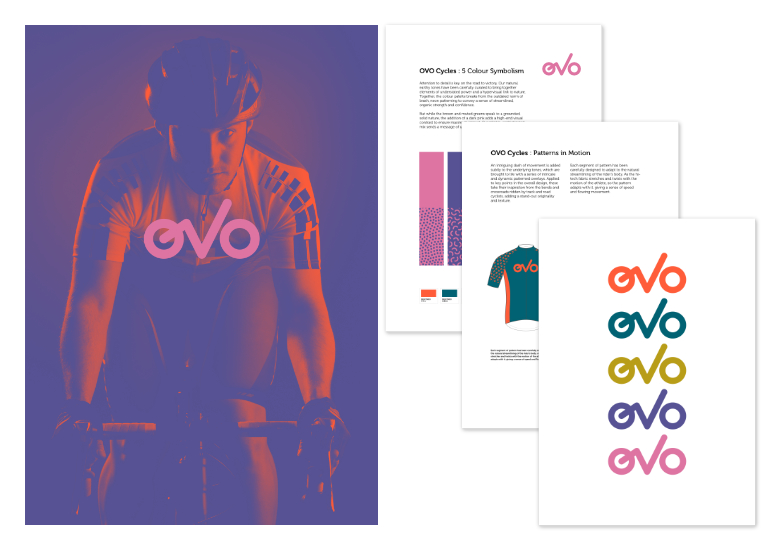
Das Eckenwerkzeug
Vektorobjekte mit spitzen Ecken lassen sich abrunden, um einen weicheren und eleganten Look zu erzeugen.
Beispiel: Bei einer Form oder einem Bilderrahmen können Sie die spitze Ecke nach innen ziehen, um die Rundung genau nach Ihren Vorstellungen zu gestalten.
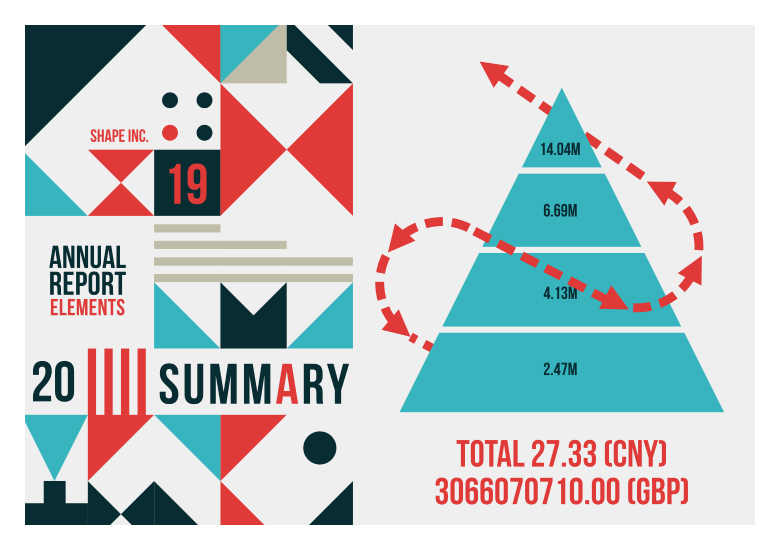
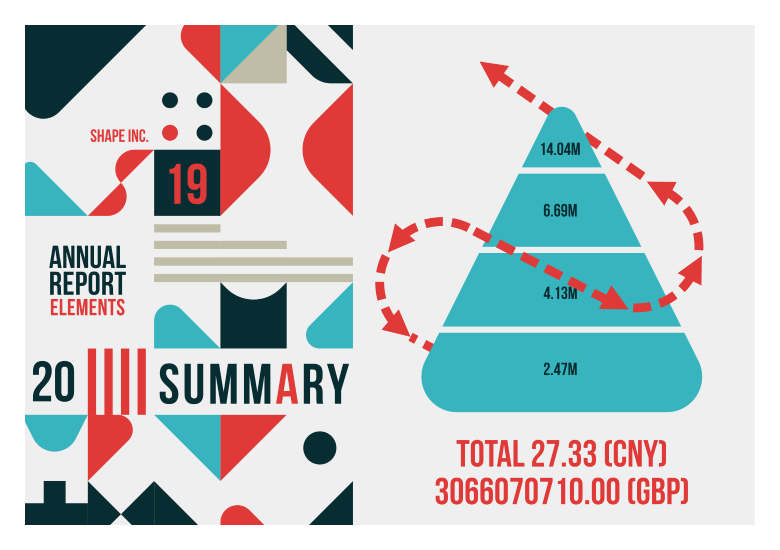
Vektorpinsel und Bleistift
Vektorpinsel- und Bleistiftstriche sind ideal, wenn Sie kreative Akzente in Ihrer Publikation setzen möchten. Besonders in Kombination mit der Strichstabilisierung für glatte Strichkanten und einem druckempfindlichen Grafiktablett lassen sich so sehr weiche und natürliche Linien ziehen.
Beispiel: Einfügen von Strichen als Verzierung für "repräsentative" Publikationen, wie Speisekarten.
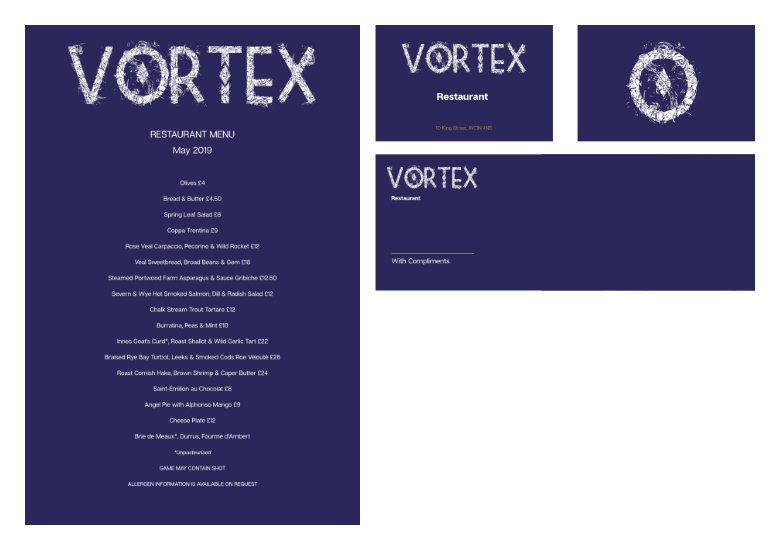
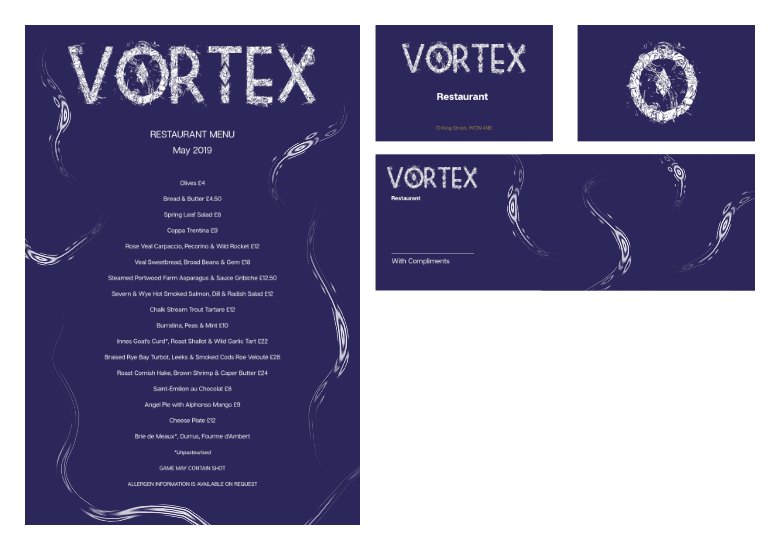
Effekten mit mehreren Konturen/Füllungen
Für gewöhnlich verfügt ein Objekt nur über eine Kontur und eine Füllung. Mit dem Panel Darstellung der Designer Persona können Sie für einzelne Objekte jedoch mehrere Konturen und Füllungen festlegen, die wie Ebenen in der Z-Reihenfolge gestapelt werden. Jede Kontur oder Füllung lässt sich sowohl einfarbig als auch mit Farbverlauf erstellen und mit eigenen Mischmodi und anderen Optionen weiter anpassen.
Beispiel: Geometrische oder abstrakte Formen mit interessanten Umrandungen verleihen etwas langweiligen Formen eine völlig neue Dimension. Buchtitel und Sektionsüberschriften, die mit Grafiktext erstellt werden, lassen sich nach der Umwandlung in Kurven ebenfalls mit mehreren Konturen und Füllungen versehen.
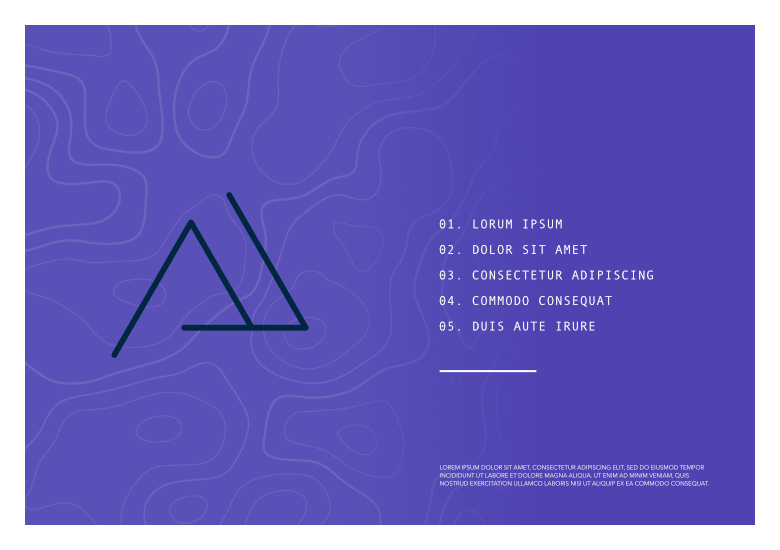
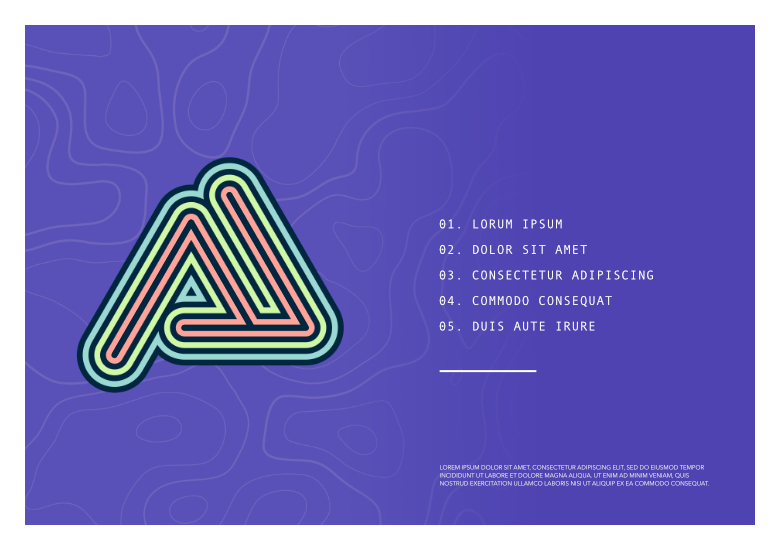
Einfaches isometrisches Zeichnen
Mit dem Panel Isometrisch der Designer Persona können Sie Objekte auf drei Projektionsebenen eines isometrischen Rasters zeichnen und bearbeiten, um "2D-Objekte" an die Projektionsebenen anzupassen und Objekte von einer Projektionsebene auf eine andere zu übertragen.
Beispiel: Entwerfen von Layouts für UI-/Gamedesign, digitale Designmodelle, Mock-ups oder Designs, die von diesem Stil profitieren.